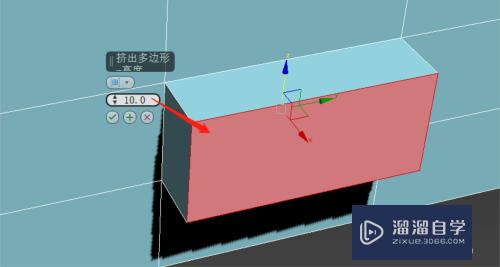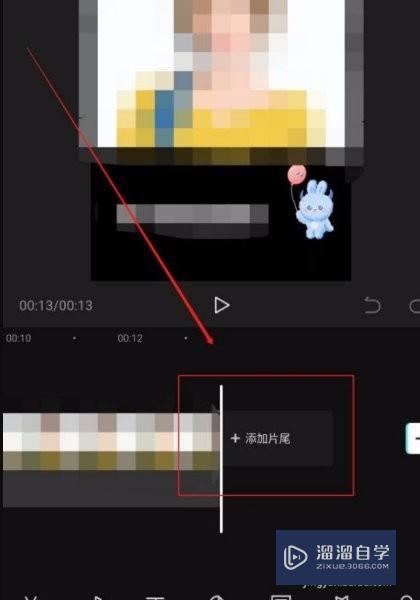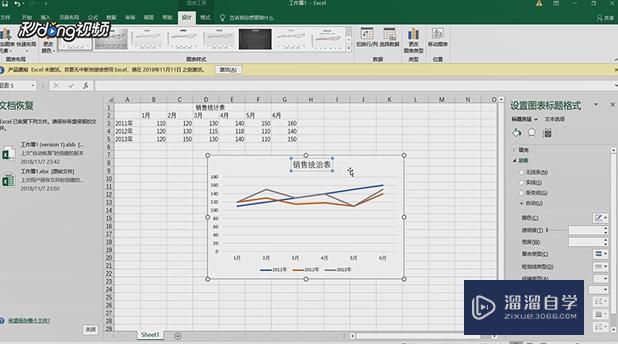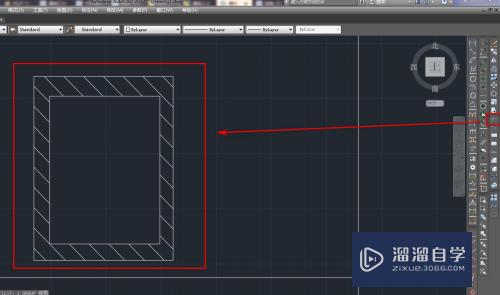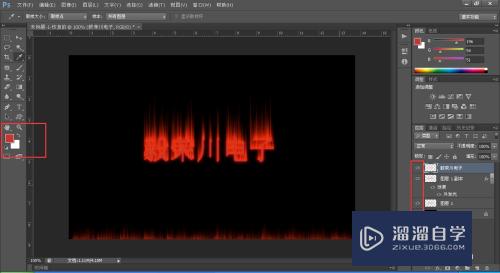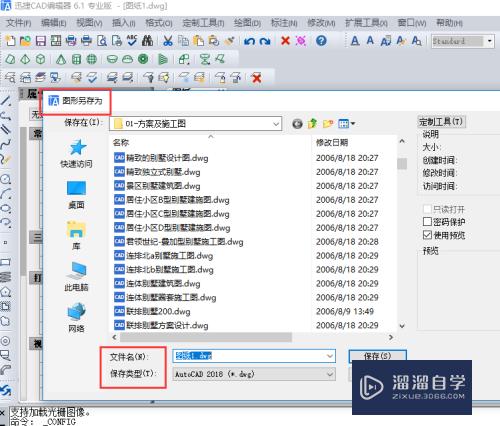PS怎么调嘴唇颜色(ps怎么调嘴唇颜色深浅)优质
现在很多朋友都喜欢自拍。记录下当下的自己。但有时我们拍好照。才觉得嘴唇颜色不好看。不过没关系。我们可以通过强大的PS进行调整。那么PS怎么调嘴唇颜色?快来看看吧!
工具/软件
硬件型号:戴尔灵越15
系统版本:Windows7
所需软件:PS 2016
方法/步骤
第1步
首先。用PS把要调唇色的照片打开。将原图复制一层。
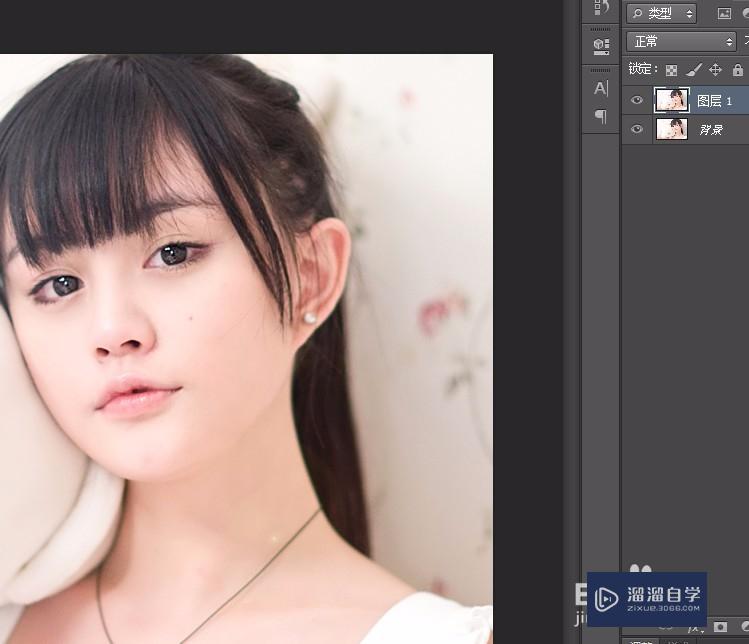
第2步
新建可选颜色调整图层。根据自己需要调节CMYK四种颜色的数值。比如这里。我想要唇色更红润一些。就将洋红的参数拉高。
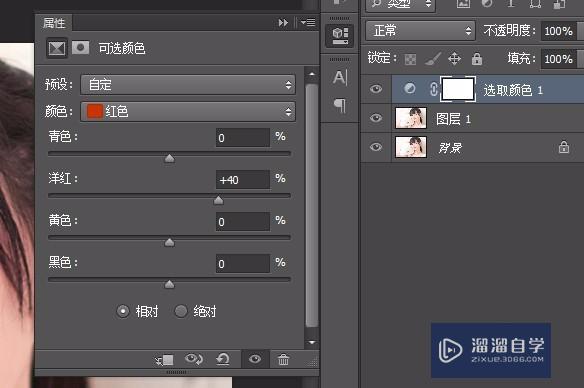
第3步
下一步。将调整图层的蒙版图标选中。填充黑色。此时图片返回了未调整前的样子。

第4步
将前景色改为白色。使用画笔工具。流量设30。仔细在唇部涂抹。让刚才调整好的颜色显示出来。


第5步
第二种方法。就是直接填充一个你要的颜色。在唇部画一个选区。新建一个图层。填充桃红色。

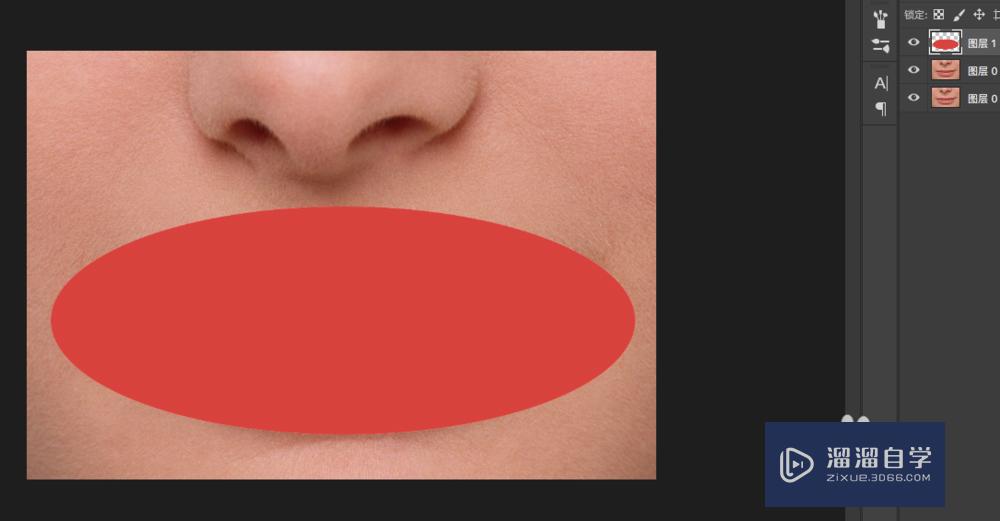
第6步
取消选区。将图层模式改为柔光模式。如图:
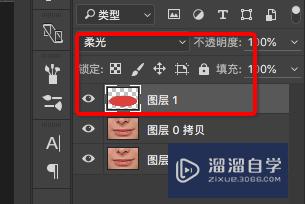

第7步
接着添加图层蒙版。前景色切换为白色。用画笔工具。流量100。不透明度100。将多余的地方擦掉。
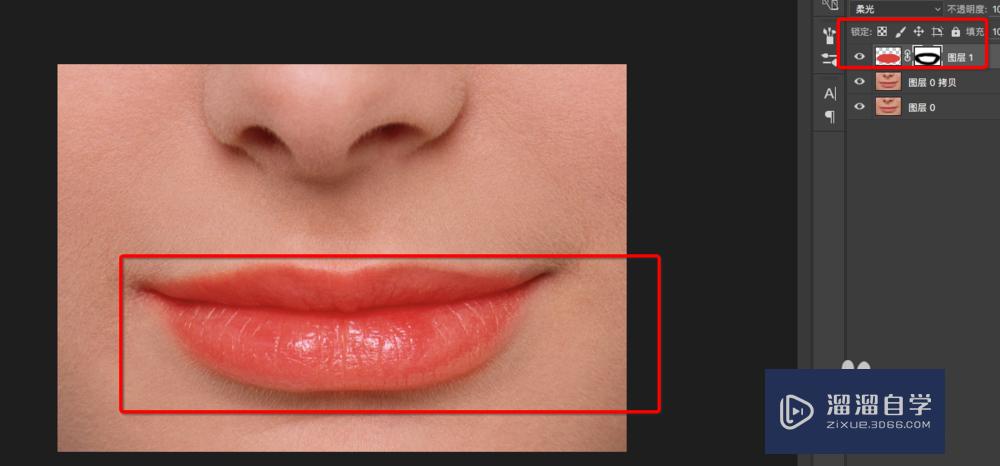
第8步
效果图如图:


以上关于“PS怎么调嘴唇颜色(ps怎么调嘴唇颜色深浅)”的内容小渲今天就介绍到这里。希望这篇文章能够帮助到小伙伴们解决问题。如果觉得教程不详细的话。可以在本站搜索相关的教程学习哦!
更多精选教程文章推荐
以上是由资深渲染大师 小渲 整理编辑的,如果觉得对你有帮助,可以收藏或分享给身边的人
本文标题:PS怎么调嘴唇颜色(ps怎么调嘴唇颜色深浅)
本文地址:http://www.hszkedu.com/57550.html ,转载请注明来源:云渲染教程网
友情提示:本站内容均为网友发布,并不代表本站立场,如果本站的信息无意侵犯了您的版权,请联系我们及时处理,分享目的仅供大家学习与参考,不代表云渲染农场的立场!
本文地址:http://www.hszkedu.com/57550.html ,转载请注明来源:云渲染教程网
友情提示:本站内容均为网友发布,并不代表本站立场,如果本站的信息无意侵犯了您的版权,请联系我们及时处理,分享目的仅供大家学习与参考,不代表云渲染农场的立场!